Dodawanie podkładu muzycznego do prezentacji w programie PowerPoint to świetny sposób na jej wzbogacenie i uczynienie bardziej atrakcyjną dla odbiorców. Właściwie dobrana muzyka może zintensyfikować przekaz i wzmocnić emocje, które chcesz wywołać. W poniższym artykule przedstawimy prosty proces dodawania muzyki do slajdów oraz najważniejsze wskazówki dotyczące ustawień, aby Twoja prezentacja była jeszcze bardziej efektywna.
Kluczowe wnioski- Aby wstawić podkład muzyczny, należy otworzyć prezentację i przejść do zakładki "Wstaw".
- Muzykę można dodać wybierając „Dźwięk” z sekcji „Media” w menu.
- Upewnij się, że plik muzyczny jest w formacie MP3 lub WAV, aby był poprawnie odtwarzany.
- Można dostosować ustawienia dźwięku, aby muzyka odtwarzała się automatycznie lub w tle.
- Testowanie prezentacji przed wystąpieniem pozwoli upewnić się, że dźwięk współgra z treścią.
- Zadbaj o wybór muzyki, która pasuje do tematu oraz zwróć uwagę na prawa autorskie do utworów.
Prosty sposób na dodanie muzyki do swojej prezentacji
Dodawanie podkładu muzycznego w prezentacji może znacząco wzbogacić jej odbiór. Dzięki kilku prostym krokom możesz jak wstawić podkład muzyczny w PowerPoint i uczynić swoje slajdy bardziej atrakcyjnymi. W tym artykule znajdziesz wszystkie potrzebne informacje, aby dodać muzykę do swojej prezentacji w kilka minut.
| Krok | Opis |
| 1 | Otwórz prezentację |
| 2 | Przejdź do zakładki "Wstaw" |
| 3 | Wybierz "Dźwięk" |
| 4 | Wybierz plik muzyczny |
| 5 | Dostosuj ustawienia dźwięku |
| 6 | Testuj prezentację |
Jak otworzyć prezentację w PowerPoint krok po kroku
Na początku musisz otworzyć program PowerPoint. Możesz to zrobić, klikając ikonę aplikacji na swoim komputerze. Jeśli masz już stworzoną prezentację, wystarczy ją otworzyć. Jeśli chcesz stworzyć coś nowego, wybierz „Nowa prezentacja”. Dzięki temu będziesz mógł rozpocząć pracę od zera.
Warto wiedzieć, że PowerPoint oferuje różne szablony, które mogą Ci pomóc w rozpoczęciu. Wybierz szablon, który najlepiej pasuje do tematu Twojej prezentacji, aby od razu nadać jej profesjonalny wygląd.
Czytaj więcej: Jak zrobić dyplom w PowerPoint – krok po kroku do perfekcyjnego projektu
Wstawianie dźwięku z pliku – łatwe kroki do wykonania
Wstawianie dźwięku do prezentacji jest łatwe i szybkie. Aby dodać audio, wykonaj następujące kroki:
- Przejdź do zakładki „Wstaw”.
- Wybierz sekcję „Media” i kliknij na „Dźwięk” lub „Audio”.
- Wybierz opcję „Dźwięk z pliku”.
- Znajdź plik muzyczny na swoim komputerze i kliknij „Wstaw”.
Obsługiwane formaty plików dźwiękowych w PowerPoint
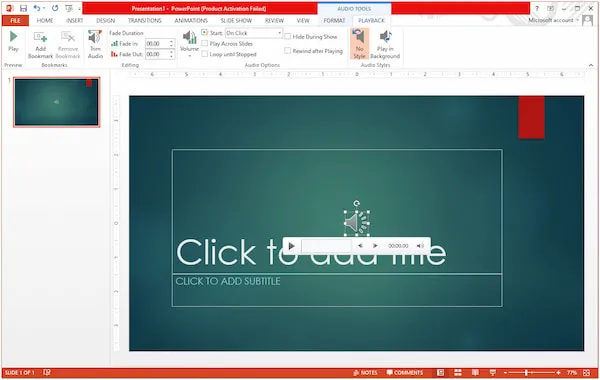
PowerPoint obsługuje kilka formatów plików dźwiękowych, które możesz wykorzystać w swoich prezentacjach. Najpopularniejsze z nich to MP3 oraz WAV, które są standardowo wspierane przez aplikację. Ważne jest, aby korzystać z tych formatów, ponieważ inne mogą nie działać poprawnie podczas prezentacji.
Wybór odpowiedniego formatu ma kluczowe znaczenie dla jakości odtwarzania dźwięku. Upewnij się, że plik jest dobrze skompresowany, aby uniknąć problemów z opóźnieniami czy zniekształceniami dźwięku podczas pokazu.
Jak skonfigurować ustawienia dźwięku w PowerPoint
Aby Twój podkład muzyczny działał zgodnie z Twoimi oczekiwaniami, konieczne jest odpowiednie skonfigurowanie ustawień dźwięku. Po dodaniu pliku dźwiękowego kliknij prawym przyciskiem myszy na ikonę głośnika i wybierz „Opcje dźwięku”. Możesz ustawić, aby muzyka odtwarzała się automatycznie lub po kliknięciu myszką.
| Ustawienie | Opis |
| Odtwarzaj w tle | Muzyka będzie grała przez całą prezentację. |
| Ukryj podczas pokazu | Ikona głośnika nie będzie widoczna dla widzów. |
Autoodtwarzanie muzyki – jak ustawić ją w tle
Chcesz, aby muzyka zaczęła grać od razu po rozpoczęciu prezentacji? Możesz to zrobić za pomocą opcji autoodtwarzania, która jest dostępna w ustawieniach dźwięku. Wystarczy zaznaczyć odpowiednie pole, aby muzyka zaczęła grać automatycznie podczas pokazu.
Warto jednak zwrócić uwagę na synchronizację muzyki z treścią prezentacji. Dobrze dobrana muzyka powinna wspierać przekaz, a nie go przyćmiewać. Pamiętaj, aby przetestować prezentację, aby upewnić się, że wszystko działa płynnie.
Ukrywanie ikony głośnika podczas pokazu – dlaczego to ważne
Aby Twoja prezentacja wyglądała bardziej profesjonalnie, warto ukryć ikonę głośnika podczas pokazu. Działa to na rzecz estetyki i pozwala skupić uwagę widzów na treści. Zbyt wiele elementów wizualnych może rozpraszać, dlatego lepiej, aby ikona głośnika była niewidoczna.
Dobór muzyki do prezentacji – jak nie popełnić błędu
Wybór odpowiedniego utworu do prezentacji może być kluczowy. Nie każde nagranie będzie pasować do Twojego przekazu. Dlatego dobieraj muzykę z rozwagą – najlepiej, aby wspierała tematykę prezentacji, a nie dominowała nad nią.
Muzyka w tle powinna być subtelna, by nie odciągała uwagi od Twojej wypowiedzi. Zawsze warto przetestować różne utwory przed podjęciem ostatecznej decyzji.
Prawa autorskie do muzyki – co warto wiedzieć
Przed dodaniem muzyki do prezentacji należy upewnić się, że posiada się odpowiednie prawa do utworów. Korzystanie z materiałów chronionych prawem autorskim bez zgody może prowadzić do problemów prawnych. Dlatego warto zwrócić uwagę na kwestie licencyjne.
- Zawsze sprawdzaj, czy utwór jest dostępny do użytku komercyjnego.
- Rozważ korzystanie z muzyki royalty-free lub utworów na licencji Creative Commons.
- Upewnij się, że masz zgodę autora, jeśli zamierzasz używać jego muzyki.
Testowanie prezentacji z muzyką – jak to zrobić efektywnie
Testowanie prezentacji to kluczowy element przygotowań. Warto przeprowadzić kilka prób, aby upewnić się, że wszystko działa jak należy. Sprawdź, czy muzyka odtwarza się w odpowiednich momentach.
Nie tylko muzyka, ale także dźwięk i inne multimedia powinny być testowane w kontekście sprzętu, na którym będziesz prowadzić prezentację. W ten sposób unikniesz nieprzyjemnych niespodzianek podczas wystąpienia.
Najczęściej popełniane błędy przy dodawaniu dźwięku
Dodawanie dźwięku do prezentacji nie jest trudne, jednak istnieje kilka typowych błędów, które warto unikać. Przykłady to:
- Nieodpowiedni format pliku audio.
- Nie skonfigurowanie ustawień odtwarzania.
- Brak testów przed wystąpieniem.
Jak skutecznie wzbogacić prezentację o podkład muzyczny
Wzbogacenie prezentacji o dźwięk to kluczowy krok, który może znacząco wpłynąć na jej odbiór. Jak wstawić podkład muzyczny w PowerPoint jest pytaniem, na które odpowiedzi udzieliliśmy, przedstawiając szczegółowy proces. Dobrze dobrane utwory mogą wspierać przekaz i tworzyć odpowiednią atmosferę, ale ważne jest również zrozumienie prawa autorskiego oraz technicznych aspektów dodawania dźwięku.
Podczas dodawania muzyki do prezentacji, kluczowe jest, aby odpowiednio skonfigurować ustawienia dźwięku w PowerPoint, w tym opcje autoodtwarzania i ukrywania ikony głośnika. Testowanie całej prezentacji przed wystąpieniem pozwala na eliminację potencjalnych problemów, co jest niezwykle ważne dla uzyskania profesjonalnego efektu. Dobór muzyki powinien być przemyślany, aby wspierał temat prezentacji, a nie ją przyćmiewał, co podkreśliliśmy w artykule jako istotny punkt.




